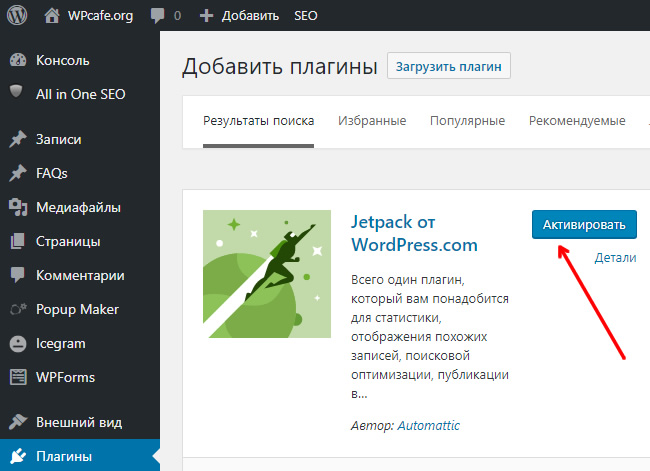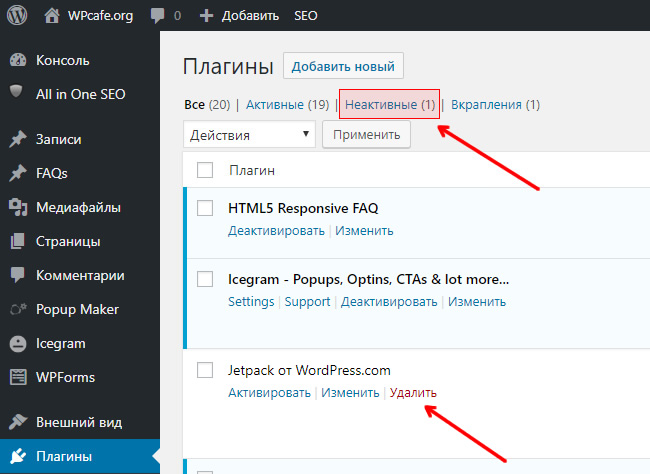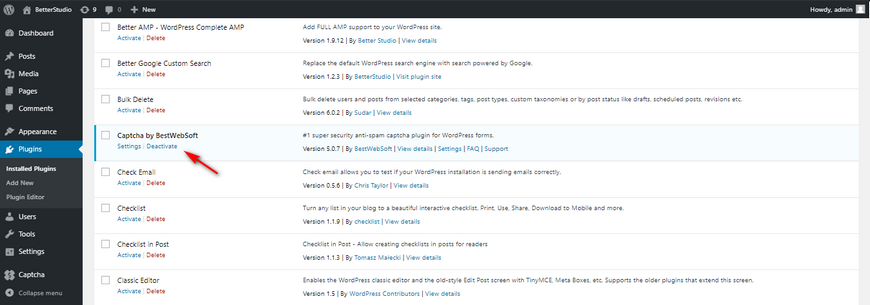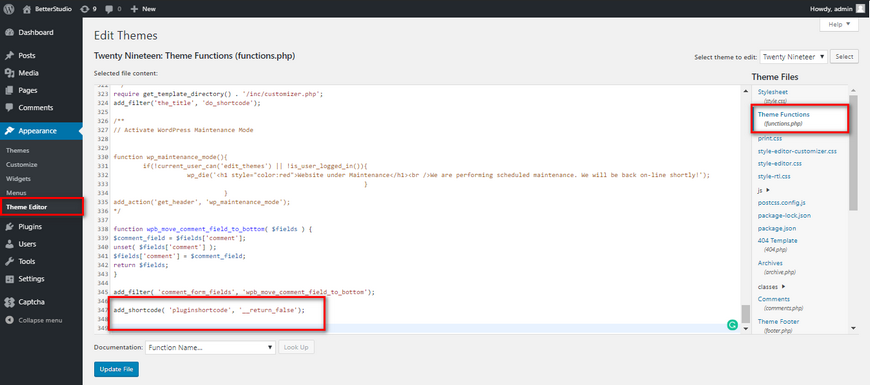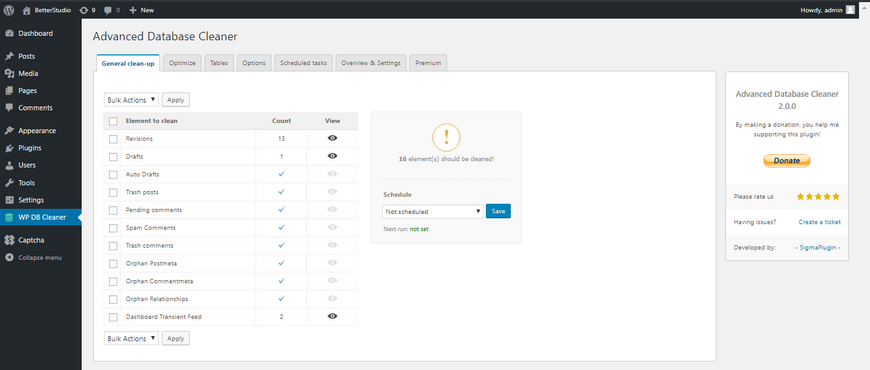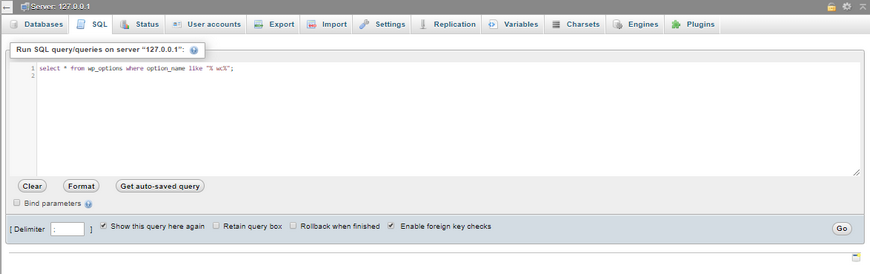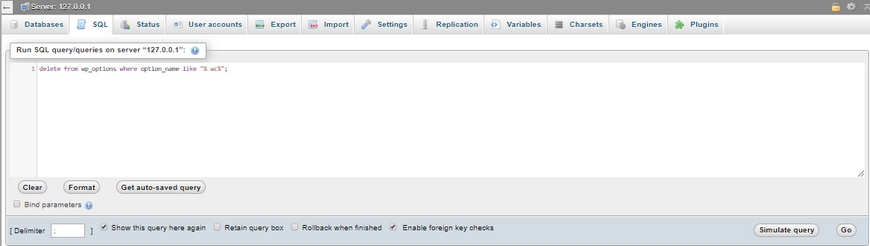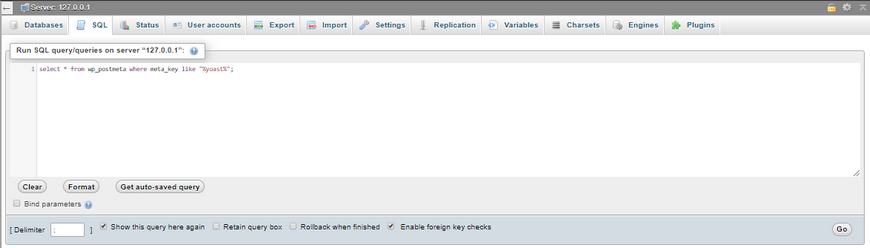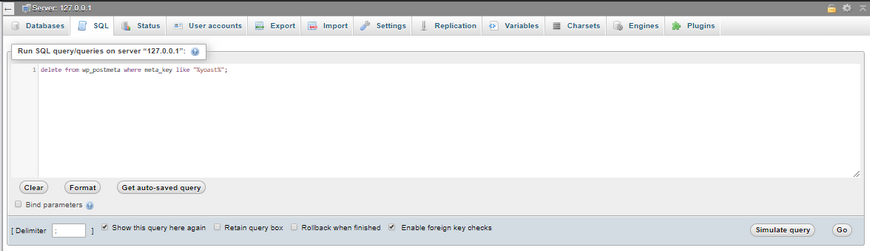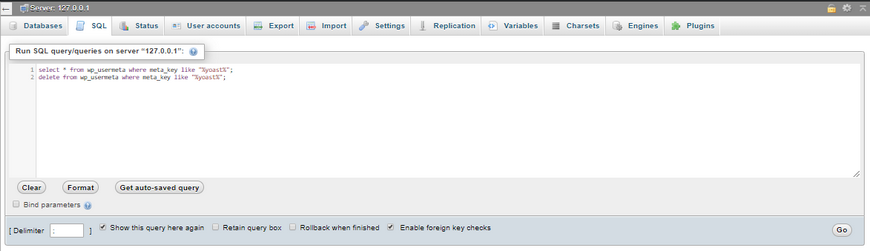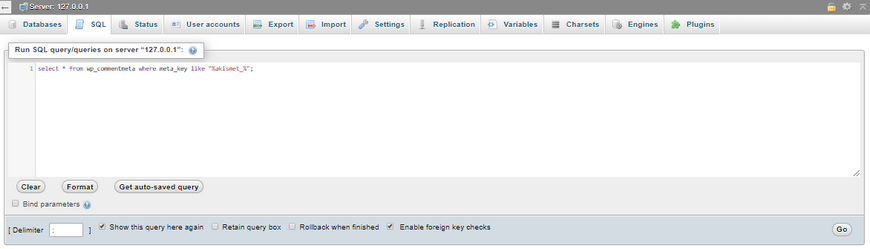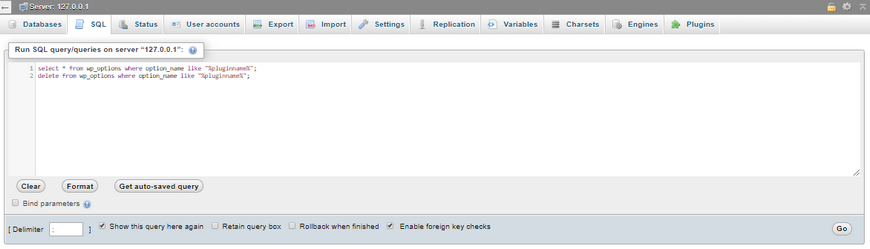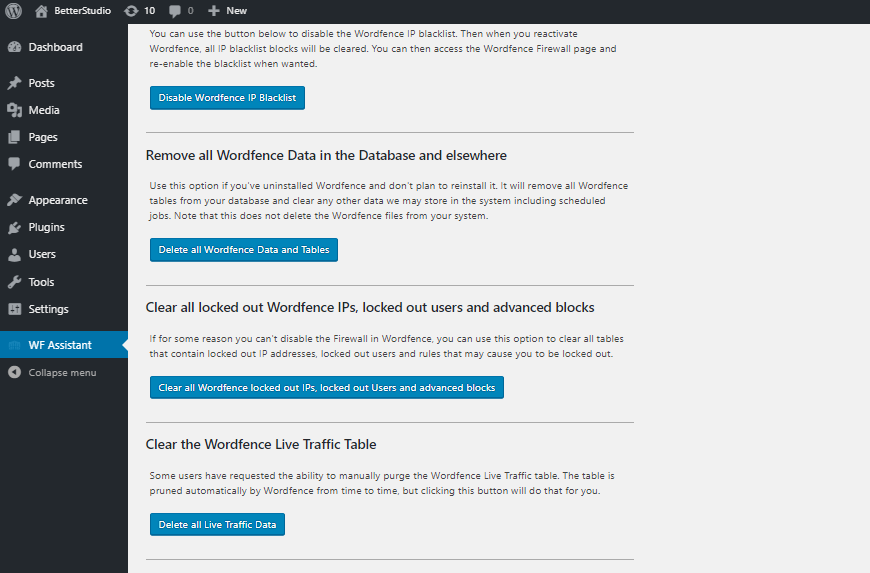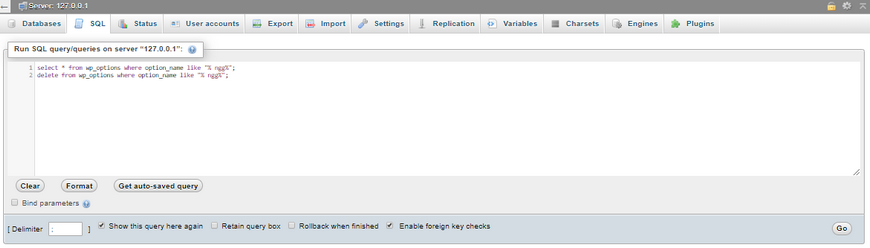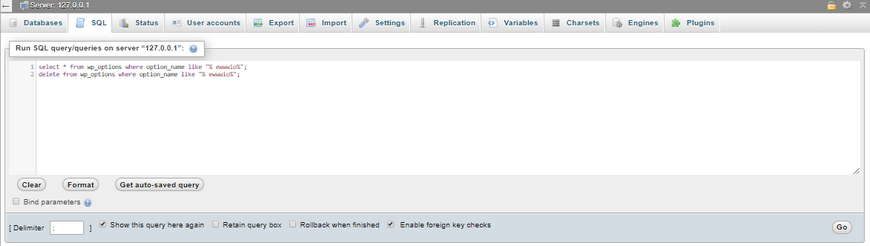Что такое очистка плагинов
Нужно ли удалять неактивные плагины? Замедляют ли они работу WordPress?
Недавно один из наших читателей спросил, влияют ли каким-то образом отключенные плагины на скорость и поведение работы WordPress, и стоит ли удалять неактивные плагины?
Многие пользователи WordPress часто устанавливают разные плагины, тестируют их и затем отключают. Это очень распространенная ситуация, когда вы пытаетесь найти подходящий удобный плагин, вам приходится перебрать несколько вариантов.
В этом посте мы разберемся, нужно ли удалять неактивные плагины, и замедляют ли они работу WordPress.
Неактивные или отключенные плагины — что это такое?
Самое классное в WordPress — это возможность в любой момент расширить его набор функций и возможностей с помощью плагинов.
Когда вы устанавливаете новый плагин, WordPress скачивает его установочный файл и загружает на ваш сайт. Вам остается только нажать на кнопку Активировать :
Вы можете активировать плагин позже или вообще не активировать его. Вы также можете попользоваться плагином какое-то время и затем отключить его. Таким образом он попадет в группу Неактивные.
Посмотреть все активные и неактивные плагины можно в меню Плагины → Установленные :
Неактивные плагины замедляют WordPress?
Ответ очень простой — нет.
И чтобы понять почему, рекомендуем ознакомиться с нашим материалом WordPress под капотом: Порядок загрузки функций и файлов WordPress сайта.
Каждый раз при заходе на ваш сайт, WordPress начинает процесс загрузки и сбора информации. И в этом процессе WordPress загружает код только активированных плагинов. Остальные неактивные плагины полностью игнорируются, WordPress даже не смотрит их названия и не учитывает их количество.
Даже если у вас сотни отключенных неактивных плагинов — это ни на что не влияет, производительность вашего сайта остается ровно такой же, как будто вы их вовсе не устанавливали.
Единственное, на что могут повлиять ваши неактивные плагины — это на загрузку самой страницы Плагины → Установленные внутри админки. Логично, ведь для загрузки этой страницы нужно вывести заголовки всех плагинов (активных и отключенных).
Так что, если вы испытываете трудности в работе вашего сайта — искать нужно в другом направлении. Количество отключенных плагинов здесь точно ни при чем.
Нужно ли удалять неактивные плагины в WordPress?
Здесь нет однозначного ответа.
В WordPress специально предусмотрен такой механизм, что сначала нужно отключить плагин, а только потом удалять.
Это удобно, если вы хотите временно отключить плагин без потери его настроек. Для этого не нужно его удалять, просто деактивируйте плагин. Потом, когда он вам снова понадобится, повторно активируйте его, и все его настройки сохранятся.
Поэтому, с одной стороны, нет смысла удалять неактивные плагины, если вы их планируете использовать в ближайшее время. К тому же, как мы выяснили, неактивные плагины не влияют на скорость работы WordPress.
С другой стороны, если вы больше не собираетесь использовать этот плагин в будущем, его лучше удалить. На то есть несколько причин.
Во-первых, встроенная система обновлений WordPress будет присылать вам уведомления для всех плагинов, для неактивных в том числе. Это может быть отвлекающим фактором. Зачем вам тратить время и внимание на обновления плагинов, которые вы не используете?
Во-вторых, хоть неактивные плагины и не влияют на скорость работы WordPress, а просто лежат мертвым грузом, они могут стать брешью в безопасности сайта. Любой плагин — это набор PHP-кода и скриптов JavaScript. Отдельные файлы плагина, который вы давно не обновляли и уже забыли про него, могут стать инструментом в руках взломщиков.
Справедливости ради стоит отметить, что это же касается и активных плагинов, которые давно не обновлялись.
Поэтому, наше мнение такое — если вы больше не собираетесь использовать плагин, удалите его после отключения.
Как удалить плагин WordPress? (Полная очистка)
Помимо установки WordPress, мы обычно устанавливаем несколько плагинов. Но через некоторое время от некоторых из них нужно избавиться. Они могут быть устаревшими, снижать производительность сайта или по любой другой причине.
В этой статье мы поговорим о том, как удалить плагин WordPress.
Почему вам нужно удалить плагин WordPress?
В WordPress доступно множество плагинов, которые можно загрузить одним щелчком мыши. Но, если вы не используете плагин, лучше всего удалить его с панели управления.
Плагины работают как программное обеспечение, установленное на вашем сайте. Хотя разработчики плагинов всегда пытаются оптимизировать свой продукт, всегда могут возникать ошибки, которые могут повлиять на производительность вашего сайта.
С другой стороны, неиспользуемые плагины занимают место на вашем сервере, и когда вы хотите создать резервную копию своего сайта, это может занять больше времени.
Разница между деактивацией и удалением плагина WordPress
Пользователи WordPress часто отключают плагин, когда сталкиваются с ошибками на своем веб-сайте WordPress.
Это самый простой способ исправить ошибку, вызванную плагином. Потому что конфигурация вашего плагина сохраняется в настройках вашего плагина, и вы всегда можете активировать его с теми же настройками.
Но ошибка может быть вызвана чем-то другим на вашем веб-сайте, и вам может не потребоваться повторно активировать плагин.
Деактивированный плагин может показаться безопасным и надежным, но имейте в виду, что его коды все еще находятся на вашем сайте. Эта ситуация усугубляется, если вы не используете брандмауэр для защиты своего сайта от PHP.
Деактивированные плагины, которые по-прежнему поддерживаются WordPress, будут отправлять вам уведомления каждый раз, когда появляется новое обновление. Однако это не относится к плагинам премиум-класса, и вы не будете уведомлены, если для вашего плагина будет обновление.
Таким образом, если вам не нужен какой-либо плагин, лучше удалить его, а не деактивировать. Тем самым вы очищаете свою базу данных от ненужных данных.
Как правильно удалить плагин WordPress?
Вы можете просто деактивировать и удалить плагин с панели управления. Но остались файлы и строки кода, которые также необходимо удалить. Вот как правильно удалить плагин WordPress.
1. Удалите плагин WordPress из панели управления.
Для этого перейдите в свою панель управления WordPress, перейдите к плагинам и удалите нужный плагин.
Активированные плагины выделены синим цветом, а под ними вы можете увидеть деактивированные.
Под уже деактивированными надстройками на панели управления вы можете увидеть активацию, редактирование и удаление. Просто нажмите «Удалить» и «Да, удалить эти файлы», чтобы удалить плагин.
Это все, что нужно знать новичкам. Однако есть и другие шаги, которые нужно предпринять, чтобы полностью удалить плагин на вашем сервере. Плагины, кеш, плагины SEO и безопасности обычно оставляют след.
В большинстве случаев при удалении плагина удаляются и все файлы, связанные с этим плагином. Но есть некоторые плагины, которые хранят файлы вне папки плагинов. Эти файлы не будут удалены после удаления плагина.
Чтобы найти и удалить эти файлы, вам необходимо использовать FTP-клиент. Подключитесь к серверу через FTP и перейдите в папку wp / content.
Плагины резервного копирования, галереи и слайдера обычно сохраняют свои файлы в этой папке. Если у вас нет резервной копии вашего сайта, убедитесь, что вы получили резервную копию этой папки. Затем продолжите удаление сохраненных файлов плагинов с вашего сервера.
3. Удалите неиспользуемые шорткоды в WordPress.
Есть много плагинов, которые используют шорткоды для добавления некоторых деталей к вашим страницам и сообщениям.
Когда вы удаляете эти плагины, их шорткоды остаются на вашем веб-сайте, и они плохо выглядят без плагинов.
Чтобы удалить эти короткие коды, скопируйте и вставьте приведенный ниже код в свой файл functions.php. Имейте в виду, замените «pluginshortcode» на имя / тег шорткода.
В будущем, если вы захотите повторно использовать плагин, просто удалите приведенный выше код из файла functions.php.
4. Очистите базу данных WordPress от таблиц плагинов.
Некоторые плагины WordPress создают таблицы в вашей базе данных. Эти таблицы содержат много информации, которая может увеличить размер вашей резервной копии и замедлить работу вашего сайта.
Чтобы удалить их, вы можете использовать специальный плагин или вручную удалить их в phpMyAdmin. Будьте осторожны, чтобы случайно не удалить какие-либо важные таблицы, и убедитесь, что вы сделали резервную копию своей базы данных, прежде чем вносить какие-либо изменения.
Лучшим вариантом для удаления ненужных таблиц в вашей базе данных является плагин Advanced Database Cleaner. Это плагин премиум-класса, который сканирует вашу базу данных, находит неиспользуемые и ненужные таблицы, оставленные вашими плагинами, и удаляет их.
Если вы хотите выполнить этот процесс самостоятельно и ваш хостинг-провайдер предоставил вам доступ к cPanel, выполните следующие действия.
Имейте в виду, что вы не сможете отменить этот процесс, если у вас нет резервной копии базы данных.
Удалите популярные плагины WordPress
Каждый плагин оставляет после себя определенные следы. Вот некоторые из самых известных плагинов и способы их полного удаления.
Как удалить плагины WooCommerce
WooCommerce создает в вашей базе данных 16 таблиц. Перед удалением плагина вам необходимо скопировать и вставить приведенный ниже код в ваш файл wp-config.php, поэтому при удалении плагина также удаляются его таблицы базы данных:
Большинство плагинов оставляют таблицы в wp_options. Используя приведенный ниже запрос, вы также можете удалить эти таблицы:
Когда вы увидите несколько столбцов, выполните запрос ниже:
Как удалить плагин Yoast SEO
Этот плагин оставляет две таблицы позади. Чтобы удалить их в таблице wp_postmeta, выполните запрос в таблице ниже:
Когда вы увидите несколько столбцов, выполните запрос ниже:
Также в таблице wp_usermeta выполните следующие запросы:
Как упоминалось выше, большинство плагинов оставляют некоторые данные в таблице wp_options. Выполнив указанные ниже запросы, вы можете удалить их. Убедитесь, что вы заменили «pluginname» на имя вашего плагина, в данном случае yoast:
Перейдите в свой phpMyAdmin и найдите wpseo, щелкните или выберите все появившиеся и связанные таблицы с плагином YoastSEO и нажмите «Перейти», чтобы удалить их.
YoastSEO также создает задание cron, известное как wpseo_onpage_fetch. Чтобы удалить задания cron, вам необходимо установить плагин WP Control.
Как удалить плагин Akismet
Akismet – самый популярный способ остановить спам-комментарии в WordPress. После удаления Akismet с панели управления WordPress многие связанные данные все еще остаются в таблице wp_commentmeta. Вам нужно удалить их вручную. Выполните запрос ниже в таблице wp_commentmeta:
После выполнения указанного выше запроса могут появиться несколько столбцов. Как только они это сделают, выполните запрос ниже:
Выполняя эти запросы, вы удаляете ненужные данные в таблице wp_commentmeta.
Как удалить плагин Gravity Forms
Зайдите в личный кабинет. В плагинах найдите плагин Gravity Forms. Этот плагин создает 9 таблиц в вашей базе данных. Зайдите в формы, настройки и удалите. Нажмите на удаление и нажмите ОК. Перейдите на страницу плагина, чтобы полностью удалить его.
Теперь вам нужно удалить сохраненные файлы из файла wp_options. Воспользуйтесь приведенным ниже запросом и замените имя плагина на имя плагина:
Затем запустите этот запрос:
Как удалить плагин Wordfence
Этот популярный плагин создает в вашей базе данных 23 таблицы.
Чтобы удалить Wordfence, вам необходимо установить плагин Wordfence Assistant. Затем отключите плагин Wordfence и удалите его. Затем перейдите в плагин помощника Wordfence и отметьте «удалить все данные и таблицы wordfence».
Как удалить плагин NextGEN Gallery
Этот плагин создает 3 таблицы в вашей базе данных. Кроме того, он создает папку ngg в wp-content. Вам нужно вручную удалить папку и таблицы.
Выполните запрос ниже в таблице wp_options:
Как удалить плагин EWWW Image Optimizer
Этот плагин сохраняет данные о пути к вашему изображению, исходных размерах и их размере после сжатия в таблице wp_ewwio_images. Также создается папка ewww, которую необходимо вручную удалить через FTP-клиент.
Выполните запрос ниже в таблице wp_options:
Как удалить плагин WP All Export
После удаления плагина из панели управления WordPress вам необходимо вручную удалить 4 оставшиеся таблицы из вашей базы данных (при оптимизации базы данных WordPress мы обсуждали, как вы можете удалить эти таблицы).
Правильное удаление плагина WordPress может занять время, в зависимости от его разработчиков.
Чтобы правильно и полностью удалить плагин WordPress, вам необходимо выполнить ряд шагов. После удаления плагина на панели управления WordPress они обычно оставляют несколько таблиц в вашей базе данных.
Как пользователь, никогда не устанавливайте плагины на свой сайт только для их тестирования. Это рискованный способ.
Кроме того, после установки нового плагина вам необходимо знать, как правильно удалить его со своего веб-сайта WordPress.
Имейте в виду, что большие плагины будут создавать и сохранять большие данные в вашей базе данных. Поэтому рекомендуется удалить ненужные файлы и таблицы с вашего веб-сайта и базы данных, чтобы уменьшить размер резервной копии и оптимизировать вашу базу данных.
Полное и бесследное удаление плагинов WordPress
На первый взгляд, удалить проблемный плагин WordPress предельно просто – для этого нужно всего лишь нажать несколько кнопок. Однако после подобного стандартного удаления в коде WordPress остается множество совершенно ненужных данных.
Такими лишними данными могут быть и ненужные таблицы в базе данных, и множество мелких файлов, засоряющих сайт. Обычно «мусорные» данные не вызывают особых проблем, но иногда все-таки могут приводить к возникновению конфликтов и ошибок.
Существует ли оптимальный способ полного удаления ненужных плагинов, когда можно быть уверенным, что после удаления плагина в исходном коде не осталось никаких следов? Из этой статьи вы узнаете, как решить проблему полного удаления плагинов WordPress.
Причины для удаления плагинов WordPress
Почему может возникнуть необходимость удаления плагина WordPress? На это может быть сразу несколько причин:
Почему разработчики не предусматривают полное удаление плагинов
Из десятка установленных вами WordPress-плагинов несколько дополнений наверняка оставили ненужные файлы после собственного удаления. Неужели разработчики нарочно допускают оставление следов после удаления плагинов?
Существует несколько причин, по которым удаленные дополнения оставляют следы. Иногда в этом виноват движок WordPress – стандартный деинсталлятор не всегда удаляет файлы полностью. В других случаях виноваты разработчики – они могут давать файлам некорректные названия и размещать их в неподходящих директориях. Как следствие, деинсталлятор не может найти все файлы во время удаления плагина.
Иногда разработчики действительно оставляют следы намеренно – подобно файлам cookie в кэше браузера, в этих остаточных данных сохраняются настройки пользователя, на случай, если владелец сайта решит повторно установить плагин. Если вы не планируете переустановку, «мертвые» файлы будут просто занимать место на хостинге.
Зараженный вирусом плагин может намеренно размещать свои файлы в папках, которые недоступны деинсталлятору, или даже добавлять вредоносный код в системные файлы, чтобы сайт оставался инфицированным. Удаление такого вредоносного кода потребует не только уничтожения нескольких записей в базе данных – вам понадобится антивирусное программное обеспечение.
В большинстве случаев, остаточные файлы не являются причиной для паники. Дисковое пространство, которое они занимают, ничтожно, и обычно они не причиняют сайту никакого вреда. Но если вашему сайту уже несколько лет, а количество удаленных плагинов исчисляется десятками, объем ненужных файлов может быть значительным. В этом случае пора приниматься за генеральную уборку.
Разница между деактивацией и удалением
Когда вам нужно отключить плагин, у вас есть две опции: деактивация и полное удаление. Какой из этих вариантов лучше и в чем заключается разница?
Цель деинсталляции – полное удаление всех записей и файлов плагина, как будто его никогда и не устанавливали на сайт. Хотя WordPress не всегда справляется в полной мере с этой задачей, во время процедуры деинсталляции движок пытается удалить все файлы дополнения, а затем убирает его название из списка плагинов.
Деактивация плагинов работает по-другому. Все файлы дополнения остаются на сайте, однако WordPress хранит все данные таким образом, чтобы они не влияли на работу сайта и не замедляли его скорость. Плагины остаются в списке установленных дополнений, их можно активировать нажатием одной кнопки.
Итак, какой же вариант лучше? Если вам нужно избавиться от ненужных записей в базе данных и объемных остаточных файлов – лучше удалить плагины полностью и без всяких следов.
Деактивация имеет смысл только тогда, когда вы временно не нуждаетесь в плагине и хотите сохранить его настройки. Этот вариант подходит, когда вы подозреваете, что плагин работает некорректно, но при этом не хотите терять данные и настройки в том случае, если проблема заключается в чем-то другом.
С другой стороны, деактивированные плагины увеличивают объем базы данных и могут стать входными воротами для хакерских атак. Если вы уверены, что больше не нуждаетесь в плагине, лучше его сразу же удалить.
3 способа удаления WordPress-плагинов
Существует три метода удаления проблемных плагинов – с помощью стандартного деинсталлятора WordPress; с использованием встроенного в сам плагин механизма деинсталляции; ручное удаление через FTP-клиент.
Независимо от используемого варианта, остается возможность случайного пропуска файлов. Удалить основные файлы плагина можно быстро и автоматически, а затем вручную найти и уничтожить все остаточные данные.
Каким бы методом вы ни воспользовались, всегда стоит выделить время на чтение официальной документации плагина, опубликованной на сайте разработчиков. Возможно, существует специальная инструкция для полного и бесследного удаления файлов плагина – в этом случае вам не придется вручную проверять все директории на хостинге.
Простое удаление плагинов
Простейший способ удаления не влечет за собой сложной ручной работы и не представляет риска для важных файлов WordPress. Решение находится прямо в панели администрирования, и хотя оно не всегда срабатывает идеально, большинство файлов будет удалено автоматически.
Просмотрите список, пока не найдете плагин, который нужно удалить. Нажмите кнопку « Деактивировать ». После этого плагин будет отключен и больше не сможет повлиять на работу вашего сайта. Но, как мы уже говорили выше, если вы уверены, что плагин вам больше не нужен, его необходимо полностью удалить.
После деактивации рядом с плагином появится кнопка « Удалить ». Нажмите на нее, и большая часть файлов будет удалена с вашего сайта автоматически.
К сожалению, этот способ оставляет ненужные файлы после удаления, если разработчик плагина намеренно или непредумышленно разместил их в нетипичных директориях. Оставшиеся файлы придется удалить вручную.
Удаление плагинов через FTP
Если вам попался плагин, зараженный вирусом, которому к тому же удалось заблокировать ваш доступ в панель администрирования – воспользуйтесь методом удаления через FTP.
Примечание: хотя в большинстве случаев этот способ удаления не влечет за собой никаких проблем, сложные плагины удалять таким образом не следует. Неполадок в работе сайта такой метод удаления обычно не вызывает, но ручное удаление директорий может оставить после себя еще больше «мусорных» файлов. Помните, что в первую очередь, нужно запустить стандартную процедуру автоматической деинсталляции плагина.
Однако этот метод подходит в том случае, когда у вас нет доступа к панели администрирования, или плагин не удаляется стандартным деинсталлятором.
Собственный деинсталлятор плагина
Не у каждого плагина есть собственный деинсталлятор, но сложные и объемные дополнения обычно имеют такую опцию.
Как правило, собственные деинсталляторы удаляют файлы гораздо эффективнее, чем стандартный инструмент WordPress. Часто они также предусматривают гибкие настройки и дают вам возможность выбрать, какие файлы и записи вы хотите сохранить.
Поэтому перед удалением плагина всегда есть смысл обратиться к его официальной документации – вы можете сэкономить себе немало времени на ручном удалении. Хотя расположение кастомных деинсталляторов у всех плагинов разное, обычно они доступны прямо в настройках дополнения.
Удаление остаточных файлов
Если вы уже воспользовались стандартным деинсталлятором WordPress, после завершения процедуры удаления следует подключиться к серверу, чтобы убедиться в том, что никакие ненужные файлы не остались на хостинге.
Некоторые плагины оставляют после себя множество директорий, иногда с не слишком очевидными названиями. Убедитесь, что не удаляете ничего нужного, и всегда перед началом подобной работы обязательно создайте резервную копию сайта.
Удаление записей в базе данных
WordPress-плагинам для корректной работы нужен доступ к базе данных. Как правило, после удаления плагинов некоторые созданные ими записи остаются в БД. Удалить такие записи можно вручную или с помощью специального плагина. Поскольку редактирование записей в базе данных – сложная и рискованная задача, перед такой работой необходимо обязательно создавать резервную копию.
Если вам захочется попробовать ручной способ – воспользуйтесь phpMyAdmin, на большинстве хостингов у вас будет доступ к этому инструменту. После входа в панель управления базой данных вам надо будет определить, какие записи были сделаны удаленным плагином. Это может быть очевидно из названия таблиц базы данных, в любом другом случае придется обратиться к официальной документации дополнения.
К примеру, записи от плагина Contact Form 7 в базе данных называются wp_contact_form_7. Другие плагины могут использовать похожие шаблоны с фрагментами собственных названий.
После того, как вы выяснили название, под которым плагин делал записи в базе данных, отфильтруйте и удалите все ненужные данные. Будьте внимательны, проверяйте названия записей несколько раз перед непосредственным удалением.
Если вам не хочется делать такую работу вручную, есть смысл воспользоваться специальным оптимизатором базы данных. К примеру, WP-Optimize или Advanced Database Cleaner одинаково хорошо справляются с подобными задачами.
Удаление ненужных шорткодов
Иногда плагины во время деинсталляции удаляют шорткоды (фрагменты служебного кода) должным образом. В других случаях вы останетесь с массой шорткодов прямо в тексте постов. Особенно часто этим грешат некоторые конструкторы страниц.
Удалить эти шорткоды можно вручную, и скорее всего, вы так и поступите. Но, пока вы ищите время для этой работы, шорткоды можно легко скрыть с помощью простой функции. Для этого откройте файл functions.php – с помощью FTP-клиента или прямо в панели администрирования WordPress ( Внешний вид > Редактор ). Добавьте приведенную ниже функцию для обработки остаточных шорткодов, и проблема будет решена:
Также можно воспользоваться специальным плагином для автоматического скрытия оставшихся шорткодов. Данный плагин не удаляет шорткоды навсегда, а лишь скрывает их из виду, позже вам придется удалить из вручную.
Полное удаление плагинов WordPress
Иногда плагины не удаляются без следа стандартными методами. «Мусорные» данные увеличиваются в объеме. Но после ручного удаления файлов с помощью FTP-клиента, очистки базы данных и скрытия поврежденных шорткодов вы сможете наконец-то избавиться от всех следов упрямого плагина.
Сколько ненужных данных вам удалось удалить после прочтения этой статьи? Поделитесь своими успехами и рекомендациями в комментариях.